
Cách xem lại mật khẩu Wifi đã lưu trong Windows 10
Có rất nhiều lý do khác nhau giải thích vì sao bạn muốn biết mật khẩu Wi-Fi của một kết nối mạng mà bạn đang kết nối hoặc đã từng kết nối. Hay là những người bạn của bạn muốn biết biết mật khẩu truy cập Wifi của quán café mà bạn thường ghế thăm, hay đơn giản bạn muốn biết mật khẩu Wifi nơi bạn của bạn đang sống nhưng không muốn nói cho bạn biết.
Xem mật khẩu Wifi mà bạn đang kết nối

Thủ thuật mà tôi sẽ chỉ cho bạn ngay bây giờ đã được ghi nhận trên Windows 10. Nhưng nó cũng hoạt động trên Windows 7, 8 và 8.1. Khi bạn kết nối vào mạng, click chuột phải vào biểu tượng Wi-Fi trên khay hệ thống Windows và click vào Open the network and Sharing.
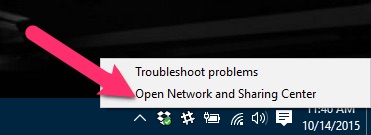
Khi Network and Sharing Center mở ra, nó sẽ liệt kê tất cả các mạng máy tính của bạn hiện đang kết nối bên dưới phần Active Network. Nhấp chuột vào các Connections: [Wi-Fi Name] máy tính của bạn được kết nối và nó sẽ mở ra cửa sổ Wi-Fi Status (trạng thái Wifi).

Click vào Wireless Properties trong cửa sổ trạng thái Wi-Fi và Wireless Network Property của mạng được kết nối.

Trang này sẽ cho bạn thấy tên và loại kết nối và sẽ có một tab Security bạn có thể nhấp chuột vào.

Tùy chọn Network Security Key sẽ có mật khẩu Wi-Fi và bạn có thể tích lựa chọn Show characters để có thể nhìn thấy mật khẩu. Không thay đổi bất kỳ thiết lập nào ở đây hoặc nó có thể chồng lên các kết nối và bạn có thể gặp khó khăn khi kết nối trong thời gian tiếp theo.

Đây là cách đơn giản để có thể kiểm tra xem mật khẩu để truy cập vào mạng mà bạn đang kết nối.
Hiển thị mật khẩu Wifi mà đã từng kết nối trước đó
Mở dấu nhắc lệnh nếu bạn có quyền truy cập quản trị, và gõ lệnh netsh wlan show profiles. Khi đó, nó sẽ liệt kê tất cả các mạng Wi-Fi bạn đã kết nối. Mỗi kết nối được đề cập sẽ được hiển thị dưới tên dạng SSID.

Tiếp theo, bạn gõ lệnh netsh wlan show profile name=”Profile-Name” key=clear. Tên hồ sơ sẽ là tên của mạng Wi-Fi bạn muốn biết mật khẩu, chú ý không có dấu ngoặc kép.
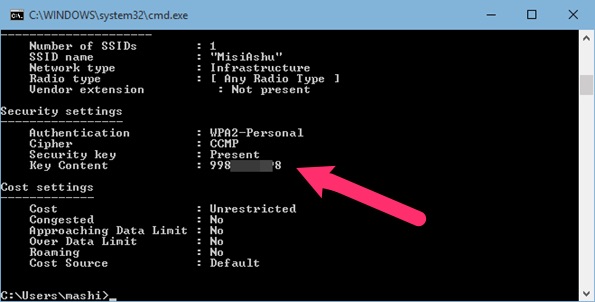
Đó là tất cả những gì cần làm để có thể hiển thị và biết mật khẩu Wifi trên PC cũng như Laptop.
Lời kết
Trên đây là tất cả những gì chúng tôi muốn đề cập để có thể xem được mật khẩu Wifi bạn đã từng lưu trong Windows. Đừng quên kiểm tra để xem các thủ thuật tương tự về cách đổi mật khẩu Wifi nhé.
CÔNG TY TNHH MÁY TÍNH HỮU PHÚC
ĐC: 34 Hoàng Thị Loan - Tp. Vinh - Nghệ An | Hotline: 0983.752.357
Website: www.huuphuc.net - Email: maytinhhuuphuc@gmail.com









